Maison >interface Web >tutoriel CSS >Comment dessiner des serviteurs et réaliser des effets d'animation en CSS3 ? (exemple de code)
Comment dessiner des serviteurs et réaliser des effets d'animation en CSS3 ? (exemple de code)
- 青灯夜游avant
- 2020-06-30 09:44:224454parcourir
Comment dessiner des serviteurs en CSS3 ? L'article suivant vous expliquera comment utiliser CSS pour dessiner des serviteurs et obtenir des effets d'animation. Il a une certaine valeur de référence. Les amis dans le besoin peuvent s'y référer. J'espère qu'il sera utile à tout le monde.
Tout d'abord, jetons un oeil aux rendus (animation des minions)
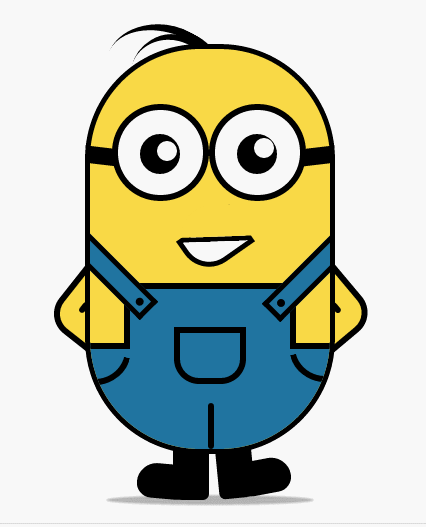
Et si ? Bien que les animations des mains et des pieds ne soient pas encore très similaires, le cerveau humain intelligent peut toujours en comprendre la signification ! Aujourd'hui, apprenons comment donner naissance à un serviteur.
Tout d'abord, publions simplement la structure HTML pour que tout le monde puisse la regarder :
<div class="wrapper"><!-- 容器 -->
<div class="littleH"><!-- 小黄人 -->
<div class="bodyH"><!-- 身体 -->
<div class="trousers"><!-- 裤子 -->
<div class="condoleBelt"><!-- 吊带 -->
<div class="left"></div>
<div class="right"></div>
</div>
<div class="trousers_top"></div><!-- 裤子突出的矩形部分 -->
<div class="pocket"></div><!-- 裤袋 -->
<!-- 三条线 -->
<span class="line_left"></span>
<span class="line_right"></span>
<span class="line_bottom"></span>
</div>
</div>
<div class="hair"><!-- 头发 -->
<span class="left_hair_one"></span>
<span class="left_hair_two"></span>
</div>
<div class="eyes"><!-- 眼睛 -->
<div class="leftEye"><!-- 左眼 -->
<div class="left_blackEye">
<div class="left_white"></div>
</div>
</div>
<div class="rightEye"><!-- 右眼 -->
<div class="right_blackEye">
<div class="right_white"></div>
</div>
</div>
</div>
<div class="mouse"><!-- 嘴巴 -->
<div class="mouse_shape"></div>
</div>
<div class="hands"><!-- 双手 -->
<div class="leftHand"></div>
<div class="rightHand"></div>
</div>
<div class="feet"><!-- 双脚 -->
<div class="left_foot"></div>
<div class="right_foot"></div>
</div>
<div class="groundShadow"></div><!-- 脚底阴影 -->
</div>
</div>D'accord, j'ai marqué son objectif à chaque endroit, vous pouvez le vérifier Comprenez-le un peu et ayez un modèle ou une hiérarchie approximatif en tête.
La prochaine étape est la nouvelle passionnante. . . Je vais l'expliquer étape par étape et le mettre en œuvre étape par étape :
Effectuez d'abord quelques réglages de style simples sur le conteneur et l'ensemble :
body{
margin: 0;
padding:0;
}
.wrapper{
width: 300px;
margin:100px auto;
}
.litteH{
position: relative;
}
.bodyH{
position: absolute;
width: 240px;
height: 400px;
border:5px solid #000;
border-radius: 115px;
background: rgb(249,217,70);
overflow: hidden;
z-index: 2;
}Parmi eux, . bodyH sert principalement à dessiner les minions. Le corps, la proportion du corps est très importante, maintenant lancez-le pour voir l'effet :
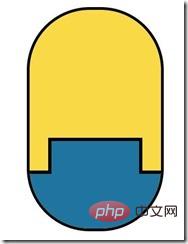
OK, le corps est déjà. voilà, maintenant enfile vite un pantalon !
.bodyH .condoleBelt{
position: absolute;
}
.bodyH .trousers{
position: absolute;
bottom: 0;
width: 100%;
height: 100px;
border-top: 6px solid #000;
background: rgb(32,116,160);
}
.trousers_top{
width: 160px;
height: 60px;
border:6px solid #000;
border-bottom: none;
border-radius: 0 0 5px 5px;
background: rgb(32,116,160);
position: absolute;
bottom: 100px;
left:34px;
}Parmi eux, .trousers_top est la partie rectangulaire, alors à quoi ressemble-t-elle après avoir porté le pantalon ?
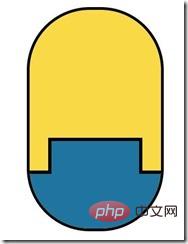
Ça ressemble à une capsule maintenant Non, dépêche-toi de le modifier et de lui donner une jarretelle, sinon le pantalon va tomber :
.bodyH .condoleBelt .left,
.bodyH .condoleBelt .right{
width: 100px;
height: 16px;
border:5px solid #000;
background: rgb(32,116,160);
position: absolute;
top:-90px;
left:-35px;
z-index: 2;
-webkit-transform:rotate(45deg);
}
.bodyH .condoleBelt .left{
top:-88px;
left:165px;
-webkit-transform:rotate(-45deg);
}
.bodyH .condoleBelt .left:after,
.bodyH .condoleBelt .right:after{
content: '';
width: 8px;
height: 8px;
border-radius: 50%;
background: #000;
position: absolute;
top:4px;
left:88px;
}
.bodyH .condoleBelt .left:after{
left:5px;
}Ça. pièce L'essentiel est de mettre en place deux élingues, une à gauche et une à gauche. Ensuite j'utilise : après pseudo-élément pour réaliser les petits points noirs sur l'élingue :
Hé, ça commence à être beau. , puis on a travaillé dur pour réaliser les poches du pantalon et les bords modifiés :
.pocket{
width: 60px;
height: 45px;
border:6px solid #000;
border-radius: 0px 0px 25px 25px;
position: absolute;
bottom:65px;
left:84px;
}
.line_right{
width: 30px;
height: 30px;
border-bottom-left-radius: 100px;
border-bottom:6px solid #000;
border-left:6px solid #000;
position: absolute;
left: 0;
bottom:60px;
-webkit-transform:rotate(-75deg);
}
.line_left{
width: 30px;
height: 30px;
border-bottom-right-radius: 100px;
border-bottom:6px solid #000;
border-right:6px solid #000;
position: absolute;
right: 0;
bottom:63px;
-webkit-transform:rotate(75deg);
}
.line_bottom{
height: 40px;
border:3px solid #000;
border-radius: 3px;
position: absolute;
left:118px;
bottom: 0px;
}Premier coup d'oeil aux rendus :
OK, deux points à noter :
1 J'ai mis le pantalon à l'intérieur du corps, puis j'ai ajouté overflow:hidden à .bodyH, pour qu'on ne le fasse pas. Vous n'avez pas à vous soucier du débordement, et il est très facile d'obtenir l'effet d'un pantalon
2 Vous pouvez voir qu'il y a deux segments incurvés des deux côtés du pantalon. obtenu l'effet arrondi en donnant un coin du rectangle, puis définissez uniquement le style de bordure des deux côtés adjacents à ce coin, puis faites pivoter l'angle pour obtenir cet effet. Bien sûr, cela ne peut obtenir qu'un effet plus simple.
Bien, continuons. Ensuite, réalisons la partie œil suivante :
.eyes{
position: relative;
z-index: 3;
}
.eyes .leftEye,.eyes .rightEye{
width: 85px;
height: 85px;
border-radius: 50%;
border:6px solid #000;
background: #fff;
position: absolute;
top:60px;
left: 27px;
}
.eyes .leftEye{
left: 124px;
}
.eyes .leftEye .left_blackEye,
.eyes .rightEye .right_blackEye{
width: 40px;
height: 40px;
border-radius: 50%;
background: #000;
position: absolute;
top:24px;
left:22px;
}
.eyes .leftEye .left_blackEye .left_white,
.eyes .rightEye .right_blackEye .right_white{
width: 20px;
height: 20px;
border-radius: 50%;
background: #fff;
position: absolute;
top:7px;
left:17px;
}
.eyes .leftEye .left_blackEye .left_white{
top:4px;
left:17px;
}
.eyes .leftEye:after,
.eyes .rightEye:after{
content: '';
width: 28px;
height: 18px;
background: #000;
position: absolute;
left:-30px;
top:37px;
-webkit-transform:skewX(20deg) rotate(7deg);
}
.eyes .leftEye:after{
left:89px;
top:37px;
-webkit-transform:skewX(-20deg) rotate(-7deg);
}La partie œil est assez facile à réaliser. Dessinez d'abord les lunettes, puis noircissez les globes oculaires. puis dessinez le Point blanc, j'ai dessiné la monture des lunettes en dernier, j'ai utilisé le pseudo-élément :after pour réaliser la monture des yeux. Le rendu est le suivant :
C'est la bouche qui m'a le plus dérouté, mais c'était quand même possible au final :
.mouse{
position: relative;
}
.mouse .mouse_shape{
width: 55px;
height: 35px;
border:5px solid #000;
border-bottom-left-radius: 30px;
background: #fff;
position: absolute;
top:175px;
left:98px;
z-index: 3;
-webkit-transform:rotate(-35deg);
}Tout d'abord, l'arrondi corner a également été réalisé en passant par un des coins du rectangle Pour simuler la forme de la bouche, puis la faire pivoter :
Le résultat est comme ça, puis à réaliser. Pour obtenir l'effet souhaité, nous devons recouvrir la partie supérieure, j'utilise donc : après le pseudo-élément pour obtenir l'effet de masquage :
.mouse .mouse_shape:after{
content: '';
width: 70px;
height: 32px;
border-bottom:5px solid #000;
border-radius:35px 26px 5px 5px;
background: red;
position: absolute;
top:-16px;
left:3px;
-webkit-transform:rotate(34deg);
}Cet endroit doit être ajusté lentement à la position appropriée. L'image de simulation est la même. suit :
La partie rouge est le masque, qui est également un rectangle. La bordure inférieure est définie pour obtenir un effet de fermeture avec la partie inférieure de la bouche. changez simplement la couleur en couleur de peau :
.mouse .mouse_shape:after{
content: '';
width: 70px;
height: 32px;
border-bottom:5px solid #000;
border-radius:35px 26px 5px 5px;
background: rgb(249,217,70);
position: absolute;
top:-16px;
left:3px;
-webkit-transform:rotate(34deg);
-webkit-animation: mouse_mask 5s ease-in-out infinite;
}L'image de l'effet est la suivante :
Ensuite, mettez en œuvre la partie mains. C'est juste deux rectangles arrondis, tournés d'un angle, puis le niveau est inférieur au niveau du corps, et puis on passe : après pseudo L'élément est implanté au niveau de l'articulation du bras et c'est fait.
.hands{
position: relative;
}
.hands .leftHand,
.hands .rightHand{
width: 80px;
height: 80px;
border:6px solid #000;
border-radius: 25px;
background: rgb(249,217,70);
position: absolute;
top:220px;
left:-23px;
-webkit-transform:rotate(40deg);
}
.hands .leftHand{
left:182px;
top:220px;
-webkit-transform:rotate(-40deg);
}
.hands .leftHand:after,
.hands .rightHand:after{
content: '';
width: 6px;
border:3px solid #000;
border-radius: 3px;
position: absolute;
left:13px;
top:50px;
-webkit-transform:rotate(90deg);
}
.hands .leftHand:after{
left:53px;
top:50px;
-webkit-transform:rotate(-90deg);
}Les rendus sont les suivants :
La prochaine étape est les pieds, qui sont principalement le design de la tige, j'utilise un rectangle, et. Ensuite, j'ai défini différentes valeurs de congé et ajouté une petite rotation pour la simuler. Quant à cette partie, je ne pensais pas qu'elle se ressemblait beaucoup, peu importe la façon dont je l'ai fait, donc à la fin j'ai presque fait un compromis.
.feet{
position: relative;
}
.feet .left_foot,
.feet .right_foot{
width: 36px;
height: 50px;
border-bottom-right-radius: 6px;
border-bottom-left-radius: 9px;
background: #000;
position: absolute;
top: 406px;
left:88px;
-webkit-transform-origin: right top;
}
.feet .left_foot{
border-bottom-right-radius: 9px;
border-bottom-left-radius: 6px;
left:130px;
-webkit-transform-origin: left top;
}
.feet .left_foot:after,
.feet .right_foot:after{
content: '';
width: 60px;
height: 35px;
border-radius: 20px 10px 21px 15px;
background: #000;
position: absolute;
left:-36px;
top:14.4px;
-webkit-transform:rotate(5deg);
}
.feet .left_foot:after{
border-radius: 10px 20px 15px 21px;
left:13px;
-webkit-transform:rotate(-5deg);
}Le rendu est le suivant :
本来是不想画头发的,感觉怪难的,最后尝试了一下,还是能出个样子,那就添加上去吧。原理跟裤子左右两边的实现原理是一样的,只是参数值不一样罢了,大家参考代码琢磨一下:
.hair{
position: relative;
}
.left_hair_one{
width: 130px;
height: 100px;
border-radius: 50%;
border-top:8px solid #000;
position: absolute;
left:17px;
top:-17px;
-webkit-transform:rotate(27deg);
}
.left_hair_two{
width: 80px;
height: 80px;
border-radius: 50%;
border-top:6px solid #000;
position: absolute;
left:45px;
top:-10px;
-webkit-transform:rotate(15deg);
}补充脚底阴影部分:
.groundShadow{
width: 200px;
height: 2px;
border-radius: 50%;
background: rgba(0,0,0,0.3);
box-shadow: 0 0 2px 4px rgba(0,0,0,0.3);
position: relative;
top: 455px;
left:25px;
}最后就是最初的效果了:
这时大家可能会问:然后呢?不是还会动的吗?
是的,这里我就大概讲一下实现的思路吧:
1.头发:头发我想实现的是被小风轻轻地吹起来,然后很快就塌下去,所以吹起和下塌分配的时间很关键;
2.眼睛:眼睛我设想的场景是小黄人在悠闲地走路,然后不时左右看一下两边的风景,所以眼睛转动很悠哉,所以分配的时间可以稍微长一点点;
3.嘴巴:让嘴巴动起来确实比较难,因为要动的话,遮罩也得实时跟着改变,而且不能露馅,所以最后实现的是当它往左边看了一下之后卖了一下萌;
4.双手和双脚:这部分确实很难逼真,本来脚就不是正常的走路状态,所以只能按卓别林老爷爷的走路方式模拟一下,而且左右脚动作是紧接实现而不是同步实现。双手的话,我是简单模拟人在走路时有摆手的自然惯性,而且是左脚配右手,右脚配左手。考虑到它的双手是放在背后的,所以我的摆动幅度设置为非常小,有效果但不明显。
OK,我就直接把动画代码放上来吧:
.left_hair_one{
-webkit-animation: lefthair 2s ease-in-out infinite;
}
@-webkit-keyframes lefthair{
0%,25%,31%,100%{
}
30%{
-webkit-transform: rotate(31deg) translate3d(-3px,-1px,0);
}
}
.eyes .leftEye .left_blackEye,
.eyes .rightEye .right_blackEye{
-webkit-animation: blackeye 5s ease-in infinite;
}
@-webkit-keyframes blackeye{
0%,20%,50%,70%,100%{
-webkit-transform: translateX(0px);
}
30%,40%{
-webkit-transform: translateX(15px);
}
80%,90%{
-webkit-transform: translateX(-15px);
}
}
.eyes .leftEye .left_blackEye .left_white,
.eyes .rightEye .right_blackEye .right_white{
-webkit-animation: whiteeye 5s ease-in-out infinite;
}
@-webkit-keyframes whiteeye{
0%,20%,50%,70%,100%{
-webkit-transform: translateX(0px);
}
30%,40%{
-webkit-transform: translate3d(3px,4px,0);
}
80%,90%{
-webkit-transform: translate3d(-15px,4px,0);
}
}
.mouse .mouse_shape{
-webkit-animation: mouse 5s ease-in-out infinite;
}
@-webkit-keyframes mouse{
40%,43%{
width: 45px;
height: 25px;
top:180px;
}
0%,35%,48%,100%{
width: 55px;
height: 35px;
top:175px;
-webkit-transform:rotate(-35deg);
}
}
.mouse .mouse_shape:after{
-webkit-animation: mouse_mask 5s ease-in-out infinite;
}
@-webkit-keyframes mouse_mask{
40%,43%{
width: 60.5px;
top:-19.3px;
left:1.5px;
}
0%,35%,48%,100%{
width: 70px;
top:-16px;
left:3px;
-webkit-transform:rotate(33deg);
}
}
.hands .rightHand{
-webkit-animation:rightHand .8s ease-in-out infinite;
}
@-webkit-keyframes rightHand{
0%,50%,100%{
-webkit-transform: rotate(40deg);
}
30%{
-webkit-transform: rotate(37deg) translateX(1px);
}
}
.hands .leftHand{
-webkit-animation:leftHand .8s ease-in-out infinite;
}
@-webkit-keyframes leftHand{
0%,50%,100%{
-webkit-transform: rotate(-40deg);
}
80%{
-webkit-transform: rotate(-37deg) translateX(-1px);
}
}
.feet .right_foot{
-webkit-animation: rightfoot .8s ease-in-out infinite;
}
@-webkit-keyframes rightfoot{
0%,50%,100%{
-webkit-transform: rotate(0deg);
}
80%{
-webkit-transform: rotate(10deg);
}
}
.feet .left_foot{
-webkit-animation: leftfoot .8s ease-in-out infinite;
}
@-webkit-keyframes leftfoot{
0%,50%,100%{
-webkit-transform: rotate(0deg);
}
30%{
-webkit-transform: rotate(-10deg);
}
}更多炫酷CSS3、html5、javascript特效代码,尽在:js特效大全
更多相关教程请访问:CSS3最新版参考手册
Ce qui précède est le contenu détaillé de. pour plus d'informations, suivez d'autres articles connexes sur le site Web de PHP en chinois!


)
)
)
)
)
)
)
)
)